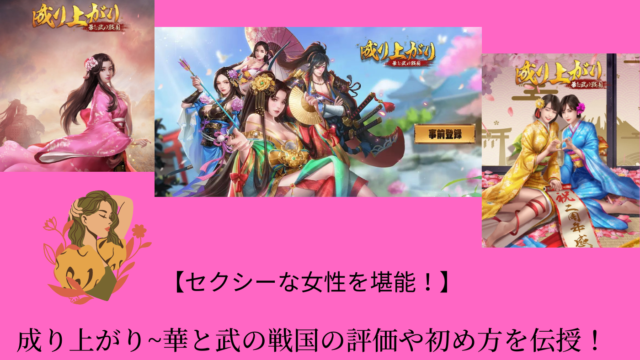トリマとは、移動距離や歩数によってポイント(マイル)が貯まる位置情報系のポイ活アプリになります。今回は、トリマの通信量について書いていきたいと思います。
位置情報を常に計測するアプリなので、常にGPS通信が行われるため通信量は大きくなってしまうイメージですよね。
Pokémon GOとかやっているとガンガン通信量も充電も消費していきますし…GPS通信している=通信・バッテリー消費が激しいってイメージがあります。
ですが、実はトリマの通信量は閲覧する動画広告による通信が大半となります。なので、工夫次第で通信量の消費を抑えることができます。
では、どのような工夫をすれば通信量を抑えていけるのでしょうか?
これから、トリマを続けていくにあたり通信量の抑え方と注意点等を解説していきたいと思います。
トリマは動画広告の視聴の数が多い
 トリマは、効率よくマイルを貯めようとすると随所で動画広告の視聴を求められます。ポイ活を利用されているユーザーの方は、少しでも多く稼ぎたい訳ですからほとんどの方が動画視聴をされるでしょう。
トリマは、効率よくマイルを貯めようとすると随所で動画広告の視聴を求められます。ポイ活を利用されているユーザーの方は、少しでも多く稼ぎたい訳ですからほとんどの方が動画視聴をされるでしょう。
↓↓トリマのマイル獲得率は下記のとおりです↓↓
移動距離のタンクの場合 通常→15マイル、動画視聴→60マイルとガチャ
歩数計測の場合 通常→15マイル、動画視聴→60マイルとガチャ
まず、タンクに貯まった移動距離をマイルに交換する際に通常はタンク1つ満タンの状態で15マイルとの交換になりますが、ここで動画の視聴をすることにより4倍の60マイルが獲得でき、ボーナスガチャも回すことができます。
視聴者の方が圧倒的に多い?
動画を観るか観ないかで4倍も違ってしまうのならば、観る人が圧倒的に多いでしょう。
これとは別のボタンから動画視聴をすることでタンクの貯まるスピードを3倍速にすることができるスピードアップモードもあります。
これから移動するぞ、歩くぞってなったらまず1回視聴→スピードアップ→タンクが貯まる毎に視聴といった感じですね。
このようにトリマは、随所で動画の視聴によってマイルの獲得効率を上げることができるので、必然的に動画視聴の回数(通信量)が多くなっていきます。
効率を重視しなければ視聴の必要はありませんが、そうすると全然マイルが貯まっていかないのです。
マイルを早く沢山貯めていくためには、動画を観ないといけないってことですよね。そして、通信量がすごいことになっていくと…
普段からYouTubeなどを観ている人なら分かると思いますが、結構通信かかるんですよね。
私の知り合いがモバイルWi-Fi持っていくの忘れ続けた時、気にせず通勤中いつも通りYouTube観て帰って着てからも観てとしていたら、案の定通信制限かかっていました…。
私自身はあまりYouTubeなどの動画は外では見ませんし、NetflixやPrime Videoなどを観る時は自宅のWi-Fiに繋いでいるので、あまり通信量に関して不自由に感じたことはないのです。
今は飲食店やカフェ、ショッピングモールなどではWi-Fi飛ばしているところが多いので外でも繋げる環境はありますしね。このあたりも積極的に活用してく必要が出てきます。
通信制限に関しては契約プランなどにもよって変わってきてしまうので、一概には言えまんが、動画視聴時においてかなり通信量が使用されることは間違いないようです。
位置情報の計測による消費
 トリマの利用時に位置情報を常にオンにして移動距離や歩数のカウントを行うことができますが、位置情報の継続的な計測だけでは実はそれほど多くの通信量は発生しません。
トリマの利用時に位置情報を常にオンにして移動距離や歩数のカウントを行うことができますが、位置情報の継続的な計測だけでは実はそれほど多くの通信量は発生しません。
ただ、通信状況が不安定な場所にいる時に位置情報の計測が常時ONだと、スマホが探すのに頑張って通信しまくってしまうのでアプリ使用時のみONの設定にしておくのが安心かも知れませんね。
常時ONだと、バッテリーの消費も激しくなってしまうので気を付けましょう。
私の場合は、普段位置情報は常にONになっていますが、歩数上限をアップさせておいて、動画の視聴は帰ってきてからにしているのと、仕事中は歩き回ってはいますがお店の中を動いているだけなので、あまり通信の消費やバッテリーの減り具合は気にはならないです。
なので、位置情報の設定などは個人差がありそうなので、自分のライフスタイルに応じて変えていく必要はあると思います。
ミッションやショッピングでの通信量消費
トリマでは、ミッションやアンケート、ネットショッピングでトリマを経由させる等色々なマイルの貯め方があります。
こちらに関しては、どのポイ活アプリやアンケートサイトでも同じだとは思いますが、利用すればもちろん通信は発生します。
なので、これらに関してはトリマだけが異常に通信量を消費するわけではありませんが、こちらもWi-Fi接続がない時に沢山参加するのはオススメできません。
簡単なアンケートなどは良いかも知れませんが、ミッションで色々なサイトやアプリの初回登録やネットショッピングは時間によっては沢山通信量発生してしまいます。
ネットショッピングなどは、色々とみているうちに意外と時間がたってしまっていたりすることもあると思うので、Wi-Fi未接続の状況ではあまりオススメはできないですね。
気が付いたらあっという間にGB使いまくってた…なんてことになってしまいそうです…
上記を読んで頂いて分かるように、トリマでの通信量の消費が一番大きいのは動画の視聴回数が多いことによるものになります。
タンクや歩数がMAXの状態だと距離等が加算されず、タンクや歩数を0にする為に動画を視聴することになるので、移動距離が長い人や沢山歩く人は日に何度も動画視聴をすることになりますからね。
モバイルWi-Fiを使っている人は心配ないですが、ない人は通信制限かかってしまう位にGB消費してしまうようです。
個人差はありますが、大体月に数GBは使ってしまうようです…通信制限解除の方が高くついてしまう可能性も…そうなってくるとトリマを続けていくメリットがなくなってしまいますよね、稼ぎよりも出費の方が大きいとなると。。。
下記に主な対策方法を書いておきますので、ご参考ください。
なるべく通信量消費を抑えるためには
 どんなアプリに関してもそうなのですが、通信量がかかると思います。
どんなアプリに関してもそうなのですが、通信量がかかると思います。
基本的には家から出ると、Wi-Fi(ワイファイ)環境がないので、どうしても通信量がかかってしまいます。
そんな時のために通信量を抑えるにはどのように工夫をしたらいいのかをご紹介していこうと思います。
それでは早速ご紹介に移ります。
Wi-Fi接続していない時は動画を観ない
外出先でWi-Fi接続が難しい人は、タンクの追加購入や歩数上限のアップ活用して、帰ってきてからWi-Fiに接続して一気に動画を視聴する方が、通信量は抑えられます。
そもそも車で移動するのがメインになる人はそんなに頻繁にアプリを開けませんし、まとめて観ることになりますね。
移動距離が少ない人はタンクの追加購入は必要ないかも知れませんが、そこそこ移動する人は追加しておかないと全てを貯めることができず損をしてしまいます。
通勤で電車や車を利用する人は本当にあっという間にタンクがいっぱいになってしまいますので、タンクを追加しておくか都度マイルに交換していかないといけません。
日に大体自分がどの程度移動するのか、歩くのか計算してマイルを消費して追加で購入しておき、帰ってきてからまとめて観れるようにしておくことで、通信量の消費は格段に抑えられるようになるはずです。
ただデメリットとして、上記で書いた通り、タンクの追加や歩数上限のアップにはマイルの交換が必要になるので、最初のうちはポイント交換できず、ただただトリマの環境を自分仕様にしていくことにマイルを使うことになります。
しかし、これをしておかないと日々貯められるマイルの上限があげられない為、移動距離が多い人やウォーキングなどで沢山歩数を稼ぐ人は損をするだけでなかなか稼ぐことができません。
なので、早くポイント交換にこぎつけたいところですが、涙を呑んでトリマの環境を整えることに投資した方が良いでしょう。
長い目で見たときに、一日に貯められるマイルが大幅に増やすことができるのと、通信量を消費しながら動画を観なくてよくなるので通信量も抑えていけます。
モバイルWi-Fiなどを使える人は、追加購入しないでその都度、動画を視聴しながら貯めていくことができますが、接続されているかは確認しながら観ましょう。
そして、外出前に倍速モードにしておくための動画は観ておきましょう。マイル効率が格段に変わります。
位置情報の設定を変更しておく
トリマの位置情報設定を【常に許可】から【アプリの使用中のみ許可】に変更するという手段があります。
動画の視聴に比べるとそこまで通信量はかからないようですが、通信状況が急に不安定になったりしたときに【常に許可】にしてあるとがっつり通信量かかってしまうので設定を変更しておいた方が無難だと思います。
↓↓位置情報の設定の変更のやり方は↓↓
iPhoneの設定 設定→プライバシー→位置情報サービスでトリマを選択→このAppの使用中のみ許可を選ぶ
androidの設定 設定→位置情報→位置情報へのアプリのアクセスを選択→トリマを選択してアプリの使用中のみ許可を選ぶ
となります。
常に許可になっていると、計測距離は正確にできますが、その分通信量を抑えることがで難しくなります。通信量を抑えることを優先する場合は変更しておくといいでしょう。
これに付随して、トリマがバックグラウンドでどれくらい通信しているかも確かめておくことをオススメします。かなり動いてしまっているようならモバイル通信もOFFにして、勝手に動作しないように設定しておくといいと思います。
↓↓バックグラウンドの切り替え方法は↓↓
iPhoneの場合 設定→一般→Appのバックグラウンド更新→トリマの右側のボタンをOFF
androidの場合 設定→ネットワークとインターネット→モバイルネットワーク→アプリのデータ使用量→トリマからバックグラウンドデータをOFF
こちらは、確認した時に大して通信していないようなら変更しなくてもいいと思いますので、一度確認してから決めるといいとでしょう。
少しでも通信量を減らしたい人は、オフライン設定や機内モードも活用できます。こちらに変更したとしても歩数は計測されるので、会社やお出かけ先に着いたら変更するのもいいと思います。
スマホの通信プランの見直し
上記で紹介したのは、今のスマホ・プラン変更などしないですぐにできる対策でしたが、そもそもの通信プランを通信制限なしのプランに変更してしまうと通信量は気にしなくてもよくなりますよね。
さらに、格安SIMの使い放題プランなら月々の料金も抑えつつ、通信量も気にしなくてよくなるので検討の余地は十分にあると思います。
今は沢山の格安SIMの会社もありますし、気になった人は一度考えてみてくださいね。
まとめ
 ここまで読んで頂いて、トリマを利用するときに自分のスマホを快適にいつも通りに使用するためには、トリマでの通信量を抑えることが大切だということが何となくはご理解いただけたでしょうか?
ここまで読んで頂いて、トリマを利用するときに自分のスマホを快適にいつも通りに使用するためには、トリマでの通信量を抑えることが大切だということが何となくはご理解いただけたでしょうか?
せっかく普段の生活をしつつお小遣い稼ぎしたいと思って始めたのに、全然貯められなかったりスマホの使用にストレスが発生したりしたら長続きしないですし、通信制限解除にお金を使うことになってしまったりしたら本末転倒になってしまいますよね…
モバイルWi-Fiを利用していたり、通信プランが使い放題の人はあまり関係のない内容だったかも知れませんが、少しでも興味をもってくれた人がいたら、ぜひ参考にしてくださると幸いです。
最後に、通信量を極力抑えたい場合の使い方をおさらいしておきましょう。
〇初期設定
・スマホの位置情報をアプリの使用時のみ許可に変更
・バックグラウンドで動作しないように設定する
〇日頃の利用について
・家を出る前に、位置情報の設定と倍速モードの動画視聴を終わらせておく
・移動時にトリマを起動しない
・外にいる時はWi-Fiつなげる時は極力繋ぐ
・帰宅後に一気に動画視聴してタンクや歩数をリセット
・ミッションやショッピングなどもなるべく家にいる時に終わらせる
上記のことを忘れずに環境を整えて、快適かつ効率的にトリマを利用してマイルを貯めていきましょう。
事前に準備しておくことで急に通信制限がかかって困ってしまったり、スマホの料金が上がってしまうことを回避できると思います。
また、少し手間に思うかもしれませんが、ちょっとの工夫でかなり変わってきますので、ぜひお試しになってみてください。
最後まで読んでいただきありがとうございました。